什麼是惡意軟體 HackTool:Win32/Keygen?如何去除?

您是否掃描過您的設備並發現它感染了 HackTool:Win32/Keygen?在您使用破解或金鑰產生器啟動進階軟體後,Windows Defender 可能會自動警告您有關此惡意軟體的存在。

除了知道如何整理桌面的用戶之外,許多其他用戶的電腦螢幕處於凌亂的狀態,很難找到,因此有時您會在螢幕上的一堆應用程式或檔案中迷失方向。這有時會導致遺失重要文件。
因此,我是 Rainmeter 的粉絲,也許看完這篇文章你也會跟我一樣。 Rainmeter不僅為那些喜歡自訂電腦介面的人免費提供這個出色的應用程序,擁有用戶社群提供的大量介面,它還可以用作組織印象的工具。閱讀下面的文章,使用 Rainmeter 幫助您保持電腦螢幕正常運作!
1.選擇鮮豔、整齊的壁紙
因為Rainmeter本身就是一個令人印象深刻的工具,所以它也提供漂亮的壁紙。從某些方面來說,桌面壁紙是桌面的支柱。這就是為什麼選擇能夠整理或簡化桌面空間的桌布很重要。
Simpledesktops.com具有這兩個功能。在壁紙檔案中,簡單桌面僅提供可用作裁剪工具或簡單壁紙的極簡壁紙。也就是說,有些壁紙的設計自然會造成分裂。例如下面的藝術壁紙......

……由Reddit用戶變成了令人印象深刻且井井有條的桌面:
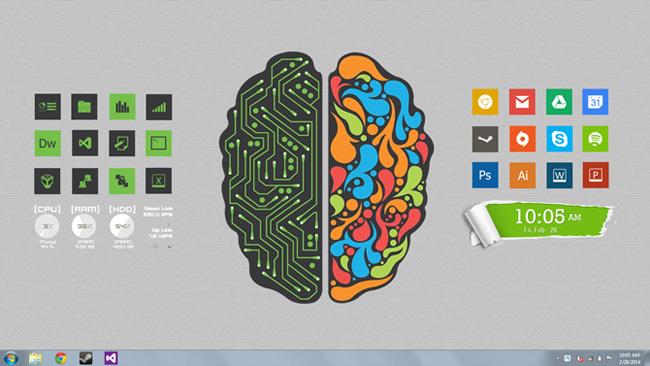
其他分段壁紙(如下所示)即使沒有 Rainmeter,也可以幫助組織文件和電腦程式:
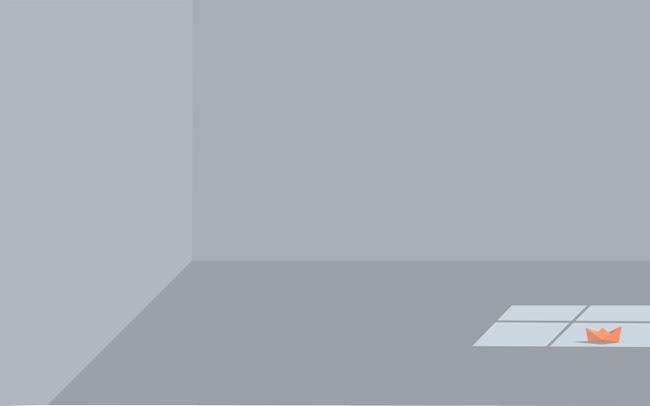
我們可以按照自己的風格使用 Rainmeter。我將按照下圖使用和建立桌面:
您可以使用多種選項來編輯此桌布。您甚至可以從現有壁紙創建自己的分段壁紙。
2. 尋找或建立常用程式的圖標
雖然使用桌面程式或 Rainmeter 圖示沒有太大區別,但 Rainmeter 仍然提供更大範圍的位置和更多功能。您還可以使用多種類型的圖標,所有這些圖標都易於編碼,使您可以輕鬆找到程式和資料夾。
Rainmeter的圖示非常有用。您可以透過相同圖示按鈕存取特定程式、遊戲、檔案和資料夾。
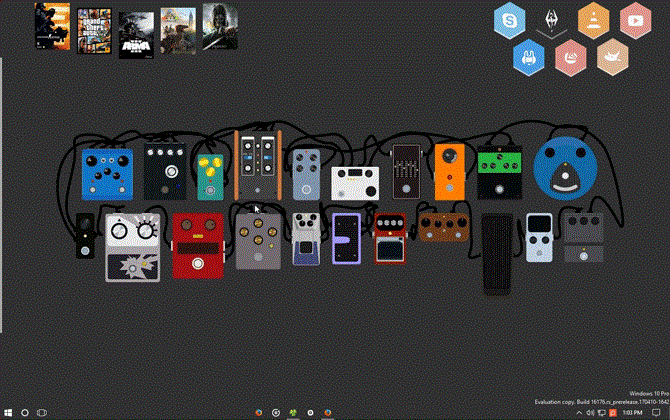
您可能需要編輯一些文件才能使其正常工作,但文件編輯過程始終相同。幸運的是,Rainmeter 擁有豐富的線上資訊來實現這一點。通常,您所要做的就是右鍵單擊皮膚,選擇編輯皮膚,然後更改一些地址和參數。
在下面的範例中,我已將影像外觀新增至先前的背景影像選項。然後我添加了簡單的效果(全部預設)來為瀏覽器創建滑鼠懸停皮膚效果。
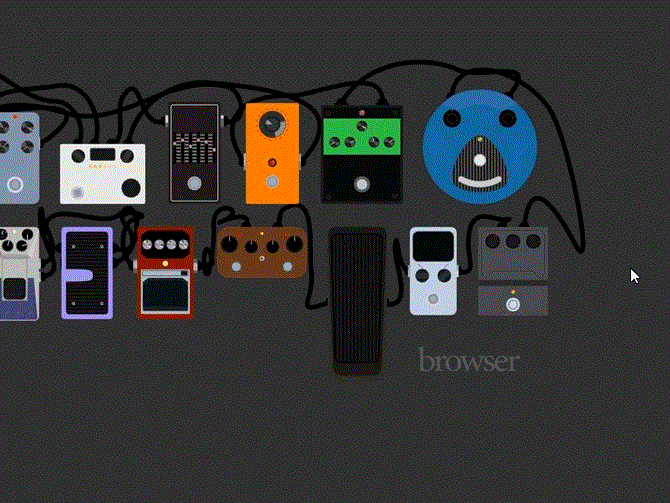
您可以在壁紙上的所有圖像中套用此效果。或者您可以找到一個更好的背景來剪切並將圖標放置在那裡。您會發現許多線上資源提供美麗且有吸引力的剪切壁紙以滿足您的需求。
3.完整的Rainmeter套件
如果您不喜歡設計,但非常喜歡組織,可以使用大量 Rainmeter 套件(全部包含在 Rainmeter 皮膚包中),只需點擊幾下即可下載整個皮膚系列。
NXT-OS(下載位址:nxtos.com)就是一個很好的例子,使用者可以選擇整合應用程式。
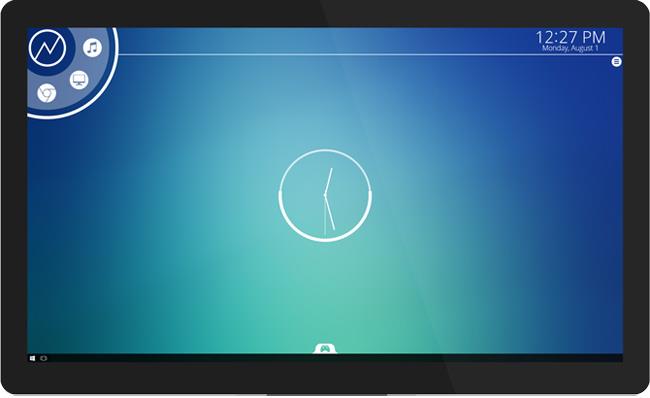
NTX-OS 的創建者還根據流行的線上多人守望先鋒遊戲創建了非官方 Rainmeter 皮膚。

儘管此選項不允許許多功能(例如從頭開始創建皮膚),但它們確實為用戶提供了很棒的模板。最好的部分是,不會缺少使用者創建的 Rainmeter 皮膚。
其中包括單一皮膚以及整個 Rainmeter 主題,因此您可能需要花費數小時瀏覽所有皮膚才能獲得完美的皮膚。
最後結果
這是一個典型的電腦螢幕,配備了Windows桌布和預設檔。

以下是同一 Windows 桌面的更新版本,附有預先選取的背景和附加的 Rainmeter 佈局:
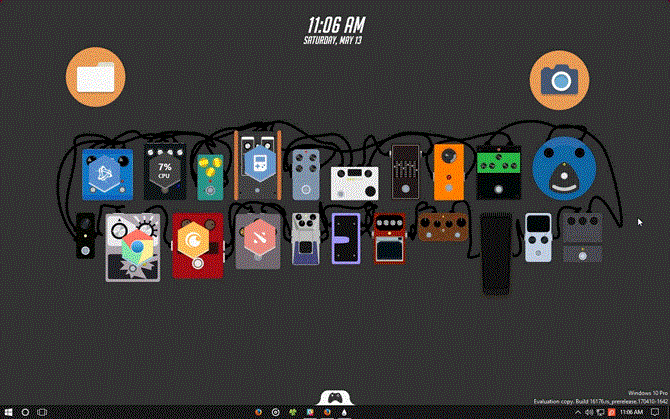
此佈局使用的唯一皮膚(除了前面提到的物件之外)是 NXT-OS 主題的遊戲演示。除了皮膚之外,您還可以使用其他 Rainmeter 套裝的各個部分。
請注意下面視窗頂部的兩個超大圖示。我們不僅可以使這兩個圖標分別打開文件和圖片資料夾,而且我們還可以將螢幕上的單個文件拖放到這些圖標上以增強組織性。
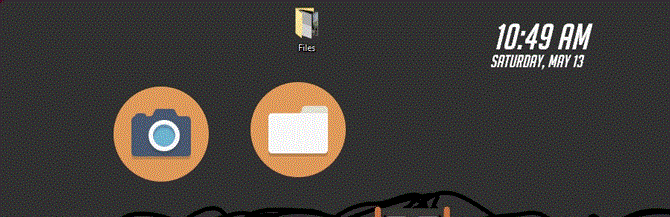
它是使用簡單的 Rainmeter 拖放插件完成的,並精確模擬桌面資料夾。
得出結論
出色的軟體 Rainmeter 可協助您根據自己的喜好整理桌面,因此沒有理由繼續使用堆滿檔案、資料夾或應用程式的桌面。對於每天使用電腦整理文件的人來說,這個應用程式就更有用了。現在您無需再擔心這個問題了。
Rainmeter還有其他我們在文章中沒有提到的功能嗎?請在下面發表評論讓我們知道!
看更多:
您是否掃描過您的設備並發現它感染了 HackTool:Win32/Keygen?在您使用破解或金鑰產生器啟動進階軟體後,Windows Defender 可能會自動警告您有關此惡意軟體的存在。
探索如何在Windows 10上建立和管理還原點,這是一項有效的系統保護功能,可以讓您快速還原系統至先前狀態。
您可以使用以下 15 種方法輕鬆在 Windows 10 中開啟<strong>裝置管理員</strong>,包括使用命令、捷徑和搜尋。
很多人不知道如何快速顯示桌面,只好將各個視窗一一最小化。這種方法對於用戶來說非常耗時且令人沮喪。因此,本文將向您介紹Windows中快速顯示桌面的十種超快速方法。
Windows Repair 是一款有效的 Windows 錯誤修復工具,幫助使用者修復與 Internet Explorer、Windows Update 和其他重要程式相關的錯誤。
您可以使用檔案總管選項來變更檔案和資料夾的工作方式並控制顯示。掌握如何在 Windows 10 中開啟資料夾選項的多種方法。
刪除不使用的使用者帳戶可以顯著釋放記憶體空間,並讓您的電腦運行得更流暢。了解如何刪除 Windows 10 使用者帳戶的最佳方法。
使用 bootsect 命令能夠輕鬆修復磁碟區引導程式碼錯誤,確保系統正常啟動,避免 hal.dll 錯誤及其他啟動問題。
存檔應用程式是一項功能,可以自動卸載您很少使用的應用程序,同時保留其關聯的檔案和設定。了解如何有效利用 Windows 11 中的存檔應用程式功能。
要啟用虛擬化,您必須先進入 BIOS 並從 BIOS 設定中啟用虛擬化,這將顯著提升在 BlueStacks 5 上的效能和遊戲體驗。








